
U ovom priručniku detalje o podešavanju snimanja na SD kartice i prijenos fotografija / video na memorijsku karticu na Android telefonima. U prvom dijelu priručnika je kako da ga provede na Samsung Galaxy pametnih telefona, drugi je zajednički na bilo koji Android uređajima. Bilješka: Ako ste "veoma početnik" korisnik Android, preporučujemo štedi svoje fotografije i video zapise u oblaku ili na računalu prije nego što počnete.
- Prebacivanje fotografija i video zapisa i snimanje na memorijsku karticu na Samsung Galaxy
- Kako prenijeti fotografije i snimanje na microSD na Android telefonima i tabletima
Kako prenositi slike i video na microSD kartice na Samsung Galaxy
U suštini, načina prijenosa fotografija za Samsung Galaxy i drugih Android uređaja ne razlikuju, ali ja sam odlučio da opiše ovu metodu odvojeno koristeći samo one alate koji su već unapred na uređajima ove jedne od najčešćih brendova.Foto i video snimanja na SD karticu
Prvi korak (opcionalno, ako to nije potrebno) - postavite kameru tako da fotografije i video snimljeni su na MicroSD memorijske kartice, to je vrlo jednostavno to učiniti:
- Otvorite aplikaciju kamere.
- Otvorite postavke fotoaparata (ikona zupčanika).

- U postavkama kamere, pronađite stavku "spremište", a umjesto memoriji uređaja, odaberite "SD kartica".
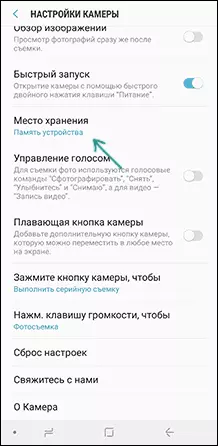
Nakon ove akcije, sve (skoro) nove fotografije i video će biti sačuvana na DCIM na memorijskoj kartici, folder će biti kreiran u trenutku kada napravite prvi hitac. Zašto "Skoro": neke snimke i fotografije koje zahtijevaju velike brzine snimanja (fotografija u režimu neprekidnog snimanja i video 4K 60 sličica u sekundi) i dalje će biti sačuvana na internu memoriju pametnog telefona, ali se uvijek može prenijeti na SD kartica već nakon snimanja.
Napomena: Kada ste prvi put pokrenuli kameru, nakon povezivanja memorijske kartice, automatski ćete biti zatraženo da spremi fotografije i video zapise na njega.

Transferdated fotografija i video zapisa na memorijsku karticu
Da biste prebacili već dostupne fotografije i video na memorijsku karticu, možete koristiti ugrađeni u aplikaciju "My Files", koji je dostupan na vašem Samsung ili bilo koji drugi file manager. Ja ću pokazati način za ugrađene standardne aplikacije:
- Otvorite "Moje datoteke" aplikaciju, otvorite "memorije uređaja".
- Pritisnite i držite prst na DCIM folder dok folder postane označena.
- Kliknite na tri boda na desnoj strani iznad i odaberite "Move".

- Odaberite "Memory Card".
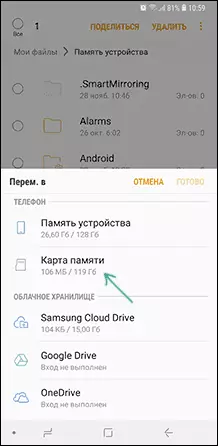
Folder će biti premještena, a podaci će biti u kombinaciji sa dostupnim fotografije na memorijsku karticu (ništa se neće izbrisati, ne brinite).
Snimanje i prijenos fotografija / video na drugim Android telefone
Podešavanje snimanja kartica skoro sve Android telefone i tablete se provodi na isti način, ali, u isto vrijeme, ovisno o interfejs kamere (i proizvođača, čak i na "čisti" Android, obično stave kamere "kamere") malo drugačija.
General suština - pronaći način da otvorite postavke fotoaparata (meni, zupčanika ikona, prebacite iz jedne od rubova), a tu je i stavka za parametre mjesta štednje fotografije i video. Screenshot za Samsung je gore navedenih, i, na primjer, na Moto X Sviraj to izgleda kao na slici ispod. Obično ništa komplikovano.

Nakon podešavanja, fotografije i video počinje da uštedite na SD karticu u istom DCIM folder, koji je ranije koristila u internu memoriju.
Da prenese već postojećih materijala na memorijsku karticu, možete koristiti bilo koji file manager (vidi najbolje menadžere datoteke za Android). Na primjer, u slobodnom i x-plore to će izgledati ovako:
- U jednom od panela, otvorite interne memorije, na drugu - korijen SD kartice.
- U internoj memoriji, kliknite i držite DCIM dok se ne pojavi izbornik.
- Odaberite stavku izbornika "Move".
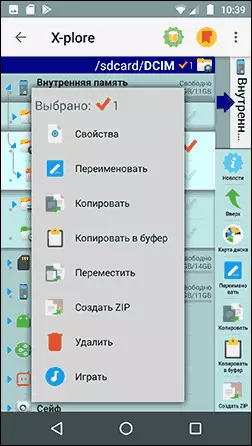
- Potez (po defaultu to će se preseliti na korijen memorijske kartice, koje su potrebne).
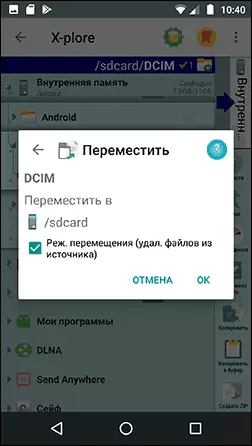
Možda u nekim drugim menadžerima datoteku, proces pokret će biti razumljiv za korisnike početnike, ali, u svakom slučaju, svugdje je relativno jednostavna procedura.
Na ovoj, sve je ako postoje pitanja ili nešto ne radi, pitajte u komentarima, ja ću pokušati pomoći.
